Bạn đang gặp vấn đề trong thao tác cách chuyển file word sang pdf và điều đó đang làm chậm tiến trình công việc của bạn ? Vậy bài viết sau đây Caiwin.vn sẽ giúp bạn giải quyết vấn đề này. Cùng theo dõi bài viết để biết về cách làm nhé !

1. LIMOSA gợi ý cho bạn các cách chuyển file word thành pdf.
1.1 Sử dụng tính năng Save as có sẵn trong word
Ở các bản Word 2007 và Word 2010, 2016 đều sẵn có tính năng chuyển file Word sang file PDF. Đây là cách làm được đánh giá là nhanh gọn, dễ dàng nhất. Sau khi chuyển vẫn đảm bảo được các thông tin trong file không bị lỗi, đảm bảo được cách trình bày và thông tin.
Bước 1: Mở file mà word của bạn cần chuyển. Nhấn đúp chọn vào chữ File ở góc trên cùng bên trái màn hình.
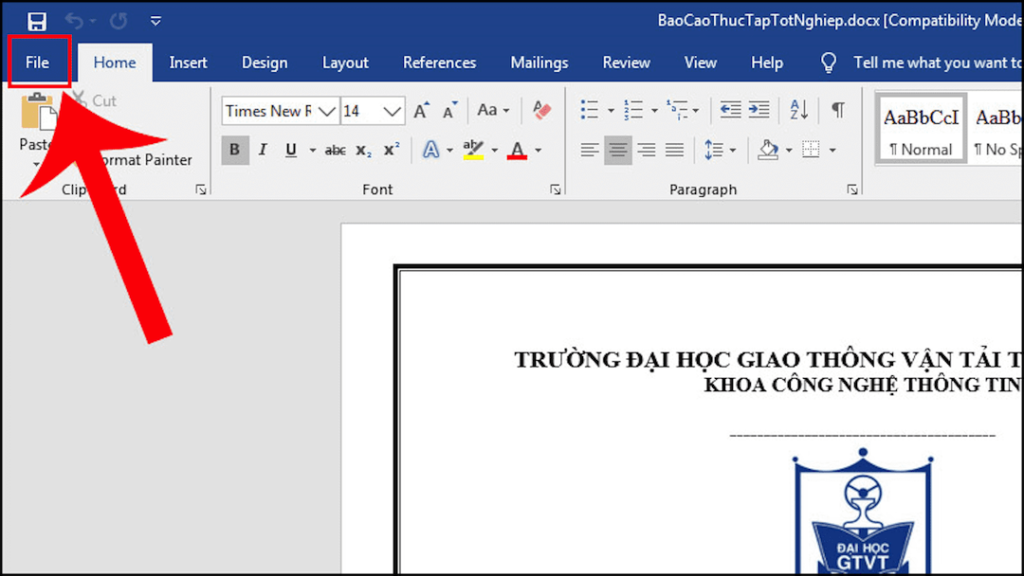
Bước 2: Sau khi nhấn đúp vào File, giao diện màn hình sẽ hiện ra các tính năng. Nhấn đúp chọn save as để tiếp tục bước tiếp theo trong phần hướng dẫn cách chuyển file word sang pdf mà Limosa chia sẻ.
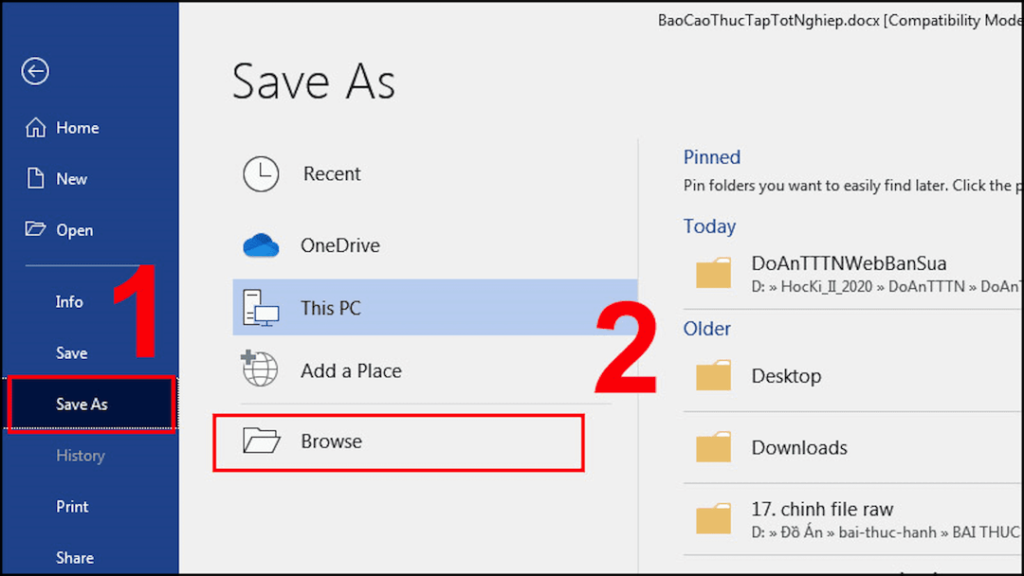
Bước 3: di chuyển đến mục save as type, chọn tính năng PDF (*.pdf). Đặt tên file của bạn, di chuyển đến thư mục, vị trí muốn lưu và ấn save. Vậy là file của bạn đã được cách chuyển từ word sang pdf.
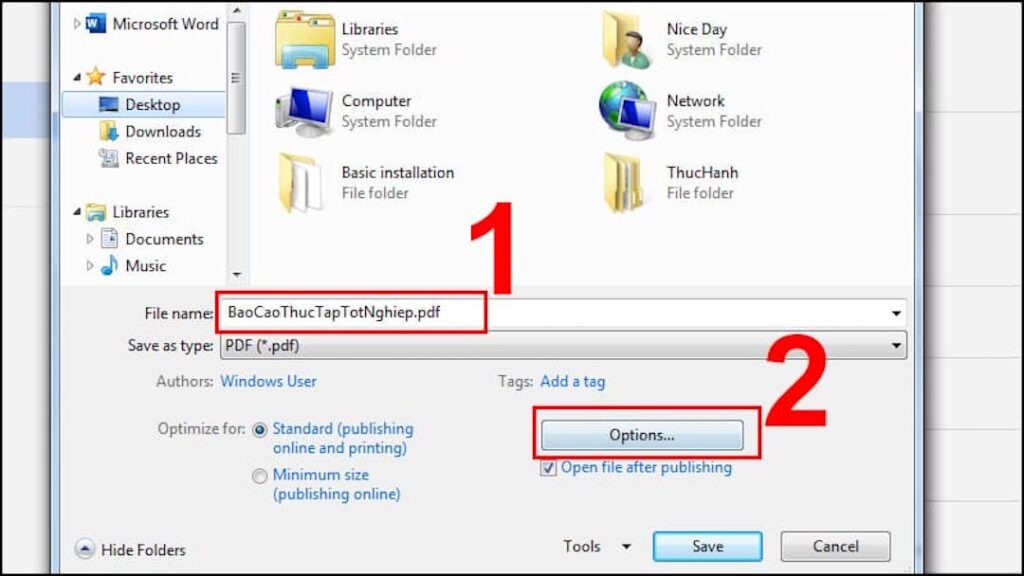
1.2 Sử dụng tính năng save của Print
Bước 1: Đầu tiên, bạn hãy mở file word mà bạn cần chuyển đổi. Sau đó nhấn đúp chuột vào chữ file ở góc trên cùng bên trái màn hình giao diện.
Bước 2: Nhấn đúp chuột vào ô print ở trên thanh công cụ hoặc nhấn tổ hợp phím tắt Ctrl P rồi nhấn vào Print ở góc 1/3 màn hình để tiến hành thao tác xuất file PDF.
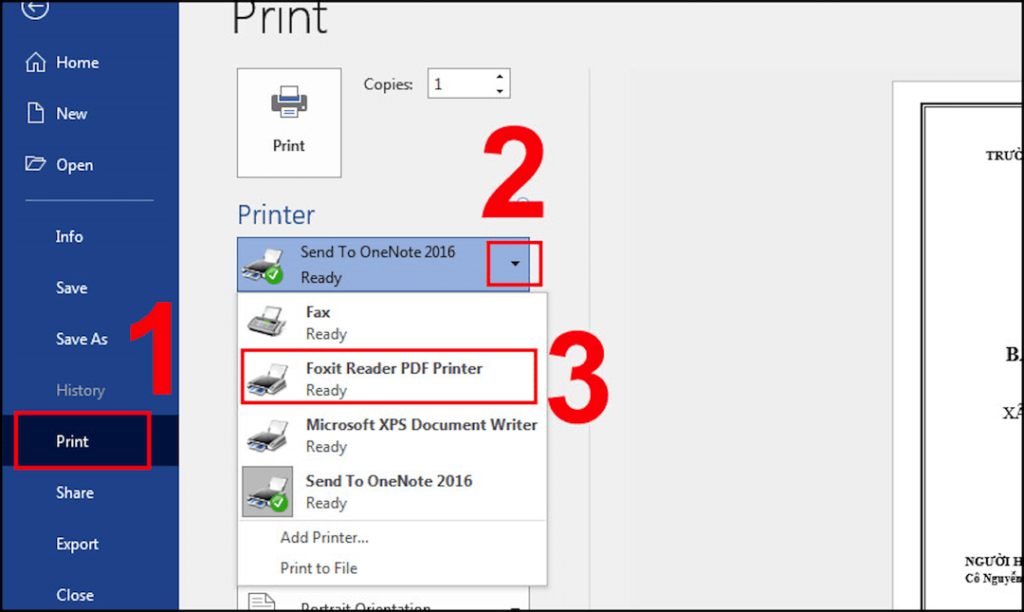
Bước 3: Chờ khoảng vài giây, cửa sổ Save print output as sẽ hiện ra. Lúc này bạn chỉ cần điền tên file, chọn vị trí lưu file, cuối cùng là nhấn save là bạn đã hoàn thành một cách chuyển word sang PDF rồi. Rất đơn giản đúng không!
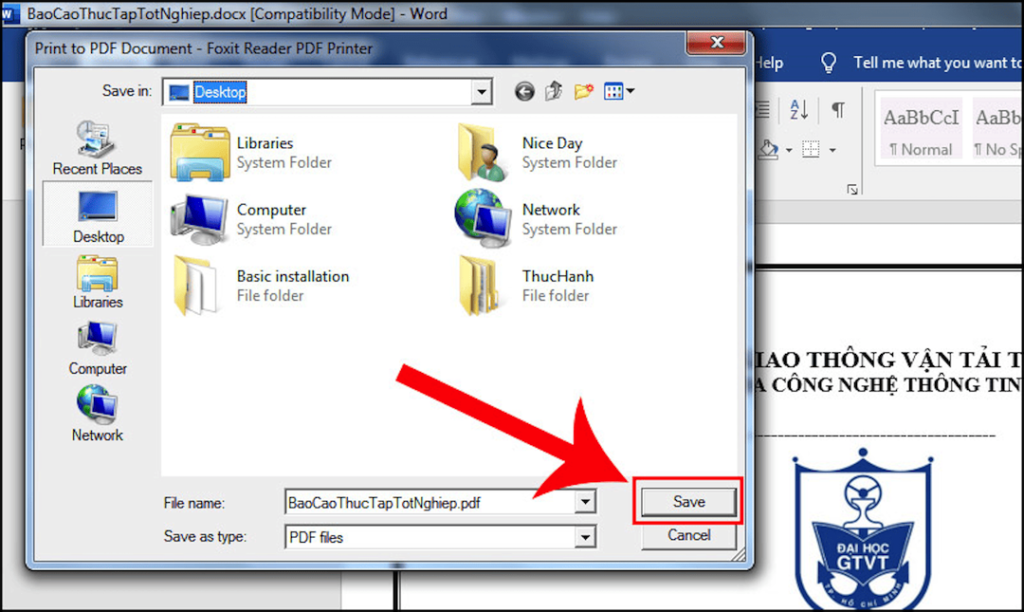
1.3 Cách chuyển file word sang pdf bằng tính năng Save & Send có sẵn.
Dưới đây Limosa chia sẻ Cách chuyển file word sang pdf bằng tính năng Save & Send có sẵn mà chắc chắn sẽ rất bổ ích đến bạn.
Bước 1: vẫn như hai cách ở trên, bước đầu tiên là bạn phải mở file mà bạn cần chuyển đổi lên. Di chuyển mũi tên chuột đến chữ file ở góc trên cùng bên trái màn hình và kích đúp vào đó.
Bước 2: Sau khi kích vào, các tính năng sẽ xuất hiện, bạn nhấn chọn vào tính năng save & send trên màn hình giao diện. Chọn create PDF/XPS Document và tiếp tục chọn vào Create PDF/XPS.
Bước 3: Ngay sau đấy, trên màn hình chính sẽ hiện ra cửa sổ Publish as PDF or XPS. Thay đổi tên file, chọn vị trí thư mục mà bạn muốn lưu và cuối cùng ấn Publish là bạn đã hoàn thành cách chuyển từ word sang pdf như mong muốn.
1.4 Chuyển file word sang pdf bằng cách dùng phần mềm doPDF
Ngoài chuyển file bằng cách sử dụng các tính năng có sẵn như save as, print hay save & sent ở trên thì bạn có thể chuyển file word sang file pdf bằng cách sử dụng phần mềm hỗ trợ doPDF.
Bước 1: Tải ứng dụng doPDF.
Do đây là phần mềm nên bạn cần phải lên trình duyệt web tải về chứ hoàn toàn không có sẵn trong máy
Bước 2: Sau khi đã cài đặt xong, bạn mở phần mềm lên rồi chọn mở file mà bạn muốn chuyển. Bấm vào file ở góc trên cùng bên trái màn hình rồi chọn mục print.
Bước 3: Trong phần name của hộp thoại mới chọn doPDF v7, sau đó nhấn đúp ok.
Bước 4: Bước cuối cùng là đặt tên file, chọn vị trí, nơi bạn cần lưu rồi nhấn ok. Vậy là bạn đã hoàn thành xong việc lưu file.
Đây là một phần mềm được đánh giá là hữu ích. DoPDF là phần mềm hoàn toàn hữu ích. Hỗ trợ hơn 20 ngôn ngữ để sử dụng. Dung lượng file lưu nhỏ, chiếm ít dung lượng.
1.5 Cách chuyển bằng phần mềm Foxit Reader.
Tiếp theo, Limosa sẽ hướng dẫn bạn cách chuyển file word sang pdf bằng phần mềm Foxit Reader – một trong những phần mềm cực kỳ được ưa chuộng.
Phần mềm này là một phần mềm được đánh giá cao vì sự tiện ích và hiệu suất sử dụng của nó. Ngoài chuyển file word sang file pdf, phần mềm còn hỗ trợ chuyển đổi sang các đuôi dox, doc, docm, txt, rtf, sang tài liệu pdf mà vẫn đảm bảo được cấu trúc, định dạng ban đầu.
Ngoài ra, phần mềm còn hỗ trợ chuyển nhiều file cùng lúc hay chuyển đổi những file có dung lượng lớn.
Các cách để chuyển đổi file từ word sang pdf bằng phần mềm Foxit Reader.
Bước 1: Tải ứng dụng về và cài đặt vào máy.
Bước 2: Sau khi cài đặt xong, nhấn đúp chuột vào file word mà bạn muốn chuyển đổi, chọn Convert to PDF in Foxit Reader.
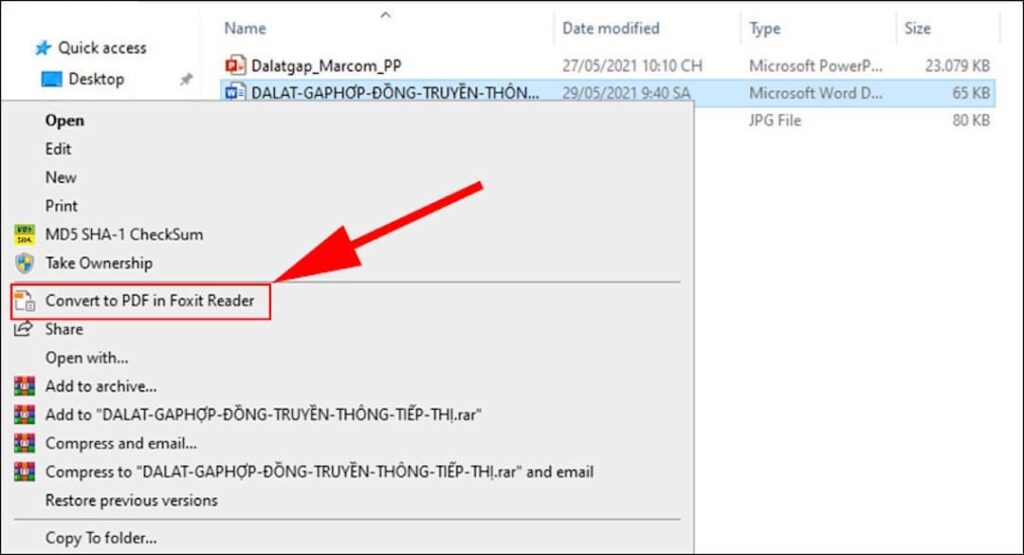
Bước 3: Sau khi chuyển đổi xong, bạn chọn File, chọn tiếp vào mục save as. Bước cuối cùng là chỉ cần điền tên file, chọn vị trí muốn lưu rồi ấn save để hoàn thành các bước chuyển file.
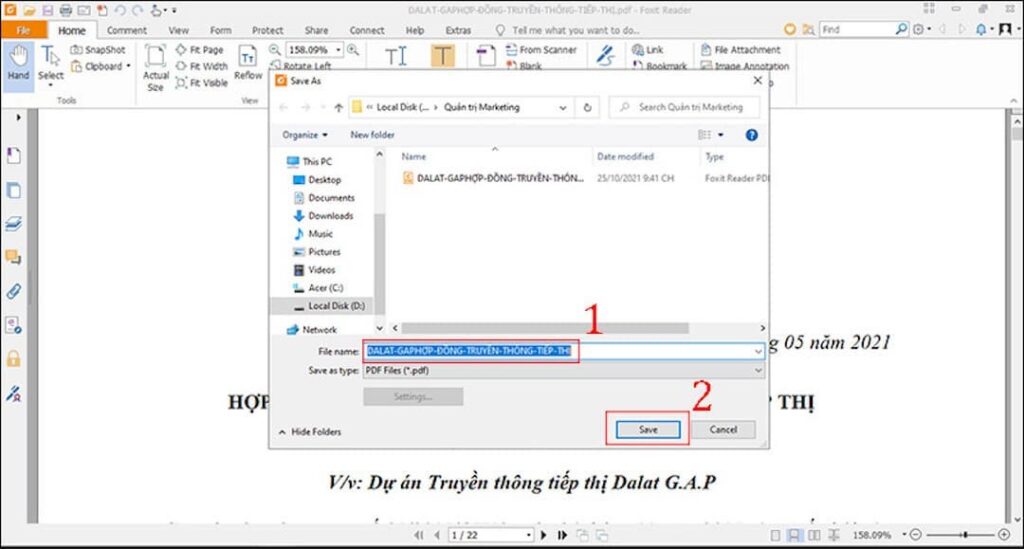
1.6 Chuyển file trực tiếp trên web.
cách chuyển file word sang pdf qua trang web pdfonline.com
Bước 1: vào trang web pdfonline.com trên trình duyệt web, Nhấn vào “tải file lên”, chọn file mà bạn muốn chuyển đổi rồi nhấn vào biểu tượng open.
Bước 2: Vài giây sau khi hệ thống duyệt yêu cầu xong, bạn hãy nhấn vào biểu tượng ba chấm trên giao diện màn hình rồi nhấn chọn download.
Bước 3: Trong hộp thoại mới mở ra, nhấn save để hoàn thành quá trình chuyển đổi.
Trên đây là 6 cách thông dụng nhất giúp bạn biết cách chuyển file word sang pdf . Mong rằng qua bài viết của caiwin.vn, bạn đã có có thể giải quyết khúc mắc của bản thân về vấn đề này. Chúc bạn làm việc hiệu quả !
